Svečių įtraukimas į komandą naudojant "Microsoft Teams"
Patarimas: Gaukite techninių žinių naudodami "Business Assist". Susisiekite su mūsų smulkaus verslo konsultantais, kad "Microsoft 365" produktai veiktų jums ir visiems jūsų įmonės darbuotojams. Sužinokite daugiau.
Kartais norėsite bendradarbiauti su žmonėmis, kurie nėra jūsų komandos organizacijoje. Jei norite bendradarbiauti su jais naudodami "Teams", galite juos įtraukti kaip svečią. Svečiai turi mažiau galimybių nei komandos nariai ar komandų savininkai, tačiau vis dar yra daug ką galima padaryti. Jei reikia išsamesnės išvaizdos, žr. Svečių galimybės programoje "Teams".
Pastaba: Norėdami įtraukti svečią į "Teams", turite būti komandos savininkas. Kad svečiai galėtų prisijungti prie komandos, administratorius turi įgalinti svečio prieigą programoje "Teams". Jei negalite įtraukti svečio, kreipkitės į administratorių.
Pastaba: Administratoriai turi įgalinti B2B tiesioginį ryšį , kad galėtumėte įtraukti organizacijai nepriklausančių žmonių į bendrinamą kanalą. Norėdami sužinoti daugiau, žr . Kodėl verta naudoti bendrinamą kanalą ir kitus kanalų tipus? Bendrinami kanalai bus pasiekiami kaip viešosios peržiūros programos dalis ir gali būti toliau keičiami prieš išleidžiant viešai. Norėdami gauti prieigą prie šios ir kitų būsimų funkcijų, pereikite prie "Teams" viešosios peržiūros.
Svečio įtraukimas į komandą
Svečiai turi turėti „Microsoft 365“ darbo arba mokymo įstaigos paskyra. Jei svečias dar neturi "Microsoft" paskyros, susietos su jo el. pašto adresu, jis bus nukreiptas sukurti ją nemokamai.
Pastaba: Įtraukus svečią į komandą, gali užtrukti kelias valandas, kol jis turės prieigą. Ne jūsų organizacijos svečiai gaus el. laišką su kvietimu prisijungti prie komandos ir galės pasiekti komandą tik priėmę kvietimą.
Norėdami įtraukti svečią į savo komandą programoje "Teams":
-
Pasirinkite "Teams"

-
Pasirinkite Daugiau parinkčių


-
Įveskite svečio el. pašto adresą. Bet kas, turintis įmonės arba vartotojo el. pašto paskyrą, pvz., "Outlook", "Gmail" ar kitas, gali prisijungti prie jūsų komandos kaip svečias. Dar kartą pasirinkite jų el. paštą, kad patvirtintumėte.
Pastaba: Jei bandydami įtraukti svečią gaunate klaidą "Neradome jokių atitikmenų", jūsų organizacija neleidžia svečių.
-
Įtraukite svečio vardą spustelėdami Įtraukti vardą. Būtinai užtruko tai padaryti dabar – jums reikės IT administratoriaus pagalbos, kad galėtumėte tai padaryti vėliau.
-
Pasirinkite Įtraukti. Svečiai gaus pakvietimą el. paštu su tam tikra informacija apie prisijungimą prie "Teams" ir kokios yra svečio galimybės.
Pastaba: Kai įtraukiate svečią, į jo profilio kortelę įtraukiamas tik jo vardas. Norėdami įtraukti arba pakeisti kitą informaciją (pvz., telefono numerį arba pavadinimą), kreipkitės į IT administratorių.
Komandos svečių atpažinimas
Norėdami pamatyti, ar komandoje yra svečių, tiesiog pažiūrėkite po antrašte, kurioje rodomas komandos pavadinimas.
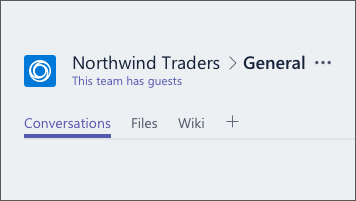
Galite pasakyti, ar kas nors yra svečias, pažvelgę į bet kurią jo vardo vietą – po juo rodomas žodis "Svečias". Taip pat komandos skirtuke Nariai galite matyti visų vaidmenis. Eikite į komandos pavadinimą ir pasirinkite Daugiau parinkčių 

Svečių paskyrų perjungimas programoje "Teams"
Eikite į paskyrų meniu, esantį į kairę nuo profilio paveikslėlio programos viršuje, tada pasirinkite norimą komandos arba svečio paskyrą.
Svečiai įtraukiami į jūsų organizacijos "Azure Active Directory" kaip B2B bendradarbiavimo vartotojai. Jie turi prisijungti prie "Teams" naudodami savo svečio paskyrą. Jei įprastai "Teams" naudoja su kita "Microsoft 365" organizacija, jiems reikia pakeisti "Teams" organizacijas, kad galėtų bendrauti su jūsų organizacija.
Susiję straipsniai
Svečių teisių kanalams nustatymas
Norite sužinoti daugiau?
Svarbiausi dalykai, kuriuos reikia žinoti apie komandas ir kanalus
Norėdami įtraukti svečią į savo komandą programoje "Teams":
-
Bakstelėkite "Teams"

-
Bakstelėkite Daugiau parinkčių

-
Bakstelėkite Įtraukti narį

-
Bakstelėkite Kviesti kaip svečią > Atlikta. Svečiai gaus pakvietimą el. paštu su tam tikra informacija apie prisijungimą prie "Teams" ir kokios yra svečio galimybės.










